当我们谈论PDF文件时,通常指的是多种内容整合在一个单一文档中的格式。不同的PDF文件因内容类型、编码方式、嵌入资源的不同,其文件大小也会大相径庭。影响PDF文件大小的主要因素包括图片、字体、视频、音频等嵌入元素。如果你想得到较小的PDF文件,以下几种策略和格式选择非常关键。
压缩PDF文件大小的策略
1.纯文本PDF
纯文本的PDF文件往往是文件大小最小的一类PDF。因为它只包含文字,没有嵌入图片、视频或其他多媒体资源。因此,使用纯文本的PDF格式可以显著减少文件体积。如果你不需要在文件中包含图片或复杂的排版,这是最节省空间的选择。
2.矢量图PDF
如果需要包含图像,选择使用矢量图(如SVG格式的图像)而非位图,可以大大减少文件的大小。矢量图以数学公式的方式存储,不依赖于分辨率,因此无论放大多少倍都不会失真,而位图则会根据分辨率的高低影响文件大小。在不需要高质量图片的情况下,选择矢量图PDF会使文件体积更小。
3.压缩图片的PDF
当图片是文件的一部分时,尽量使用压缩过的图片格式(如JPEG而非PNG)也能有效减小PDF的文件大小。JPEG格式虽然会有轻微的质量损失,但它在压缩图像体积方面具有极大的优势。因此,包含JPEG图片的PDF文件通常比包含无损图片的PDF文件小很多。
4.嵌入字体的优化
PDF文件中嵌入字体是为了确保在不同设备上显示一致的排版。嵌入字体时,选择只嵌入文档中实际使用到的字符(子集化字体),而不是整个字体库,可以有效减小文件大小。通过这种方式,PDF文件能够保持其可读性和外观,同时减少不必要的体积。
5.移除不必要的元素
一些PDF文件包含了隐藏的元素、注释或未使用的对象,这些元素都会增加文件的大小。通过移除不必要的层或使用“优化”功能,可以有效缩减文件大小。
然而,即使优化到极致,遇到文件体积较大的情况仍然不可避免。这时,UPDF的PDF压缩功能成为理想的选择。它不仅可以保持文件的较高质量,还能够显著减少文件体积,从而方便传输和存储。
UPDF:最人性化的PDF压缩工具
UPDF是一个人性化的PDF压缩工具,为用户提供了多种压缩选项,能够根据用户的需求调整PDF文件的压缩比例和输出质量。无论你是希望保留高质量的图像,还是优先减少文件体积,UPDF都能满足你的要求。以下是使用UPDF压缩PDF文件的具体步骤:
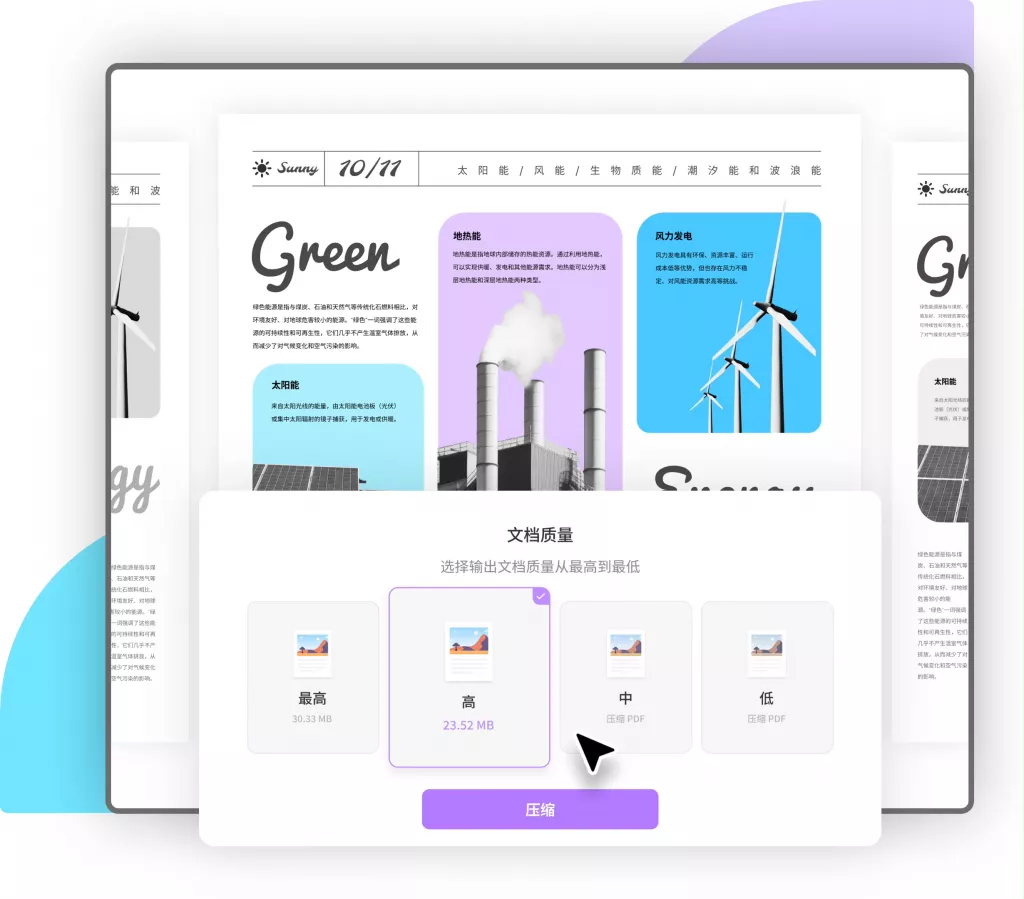
- 上传PDF文件:启动UPDF应用程序,并将需要压缩的PDF文件导入。可以通过拖放方式快速上传文件。
- 选择压缩功能:在UPDF的菜单栏中,点击“文件”选项,然后选择“另存为其他”。在下拉菜单中点击“减少文件大小”功能。
- 选择文件质量:UPDF提供了多种压缩质量选项,包括“最高”、“高”、“中”、“低”四个档位。文件质量越低,压缩率越高。用户可以根据自己的需求,选择合适的压缩质量。UPDF还会实时显示压缩后的文件大小,让用户在选择压缩质量时更具掌控力。
- 保存压缩后的文件:选择完压缩质量后,点击“另存为”,并为压缩后的文件指定保存位置。此时,UPDF将执行压缩操作,几秒钟后,你将获得一个体积大幅减小的PDF文件。
- 批量压缩功能:UPDF不仅支持单个文件的压缩,还可以对多个PDF文件进行批量压缩。这对于需要处理大量文件的用户来说非常方便,极大提高了工作效率。
总结
值得强调的是,UPDF不仅仅是一个简单的压缩工具,它还具备许多其他功能,如PDF阅读、编辑、注释、AI翻译等,甚至支持OCR文字识别。这种一站式的解决方案让用户能够轻松处理各种PDF需求,而无需安装多个软件。此外,UPDF的界面设计简洁,操作非常人性化,无论是新手还是专业用户都能轻松上手。如果你正在寻找一款可靠且功能丰富的PDF工具,那就赶紧下载来体验吧!
 UPDF
UPDF Windows 版
Windows 版 Mac 版
Mac 版 iOS 版
iOS 版 安卓版
安卓版 AI 网页版
AI 网页版 AI 助手
AI 助手 编辑 PDF
编辑 PDF 注释 PDF
注释 PDF 阅读 PDF
阅读 PDF  UPDF Cloud
UPDF Cloud 格式转换
格式转换 OCR 识别
OCR 识别 压缩 PDF
压缩 PDF 页面管理
页面管理 表单与签名
表单与签名 发票助手
发票助手 文档安全
文档安全 批量处理
批量处理 企业解决方案
企业解决方案 企业版价格
企业版价格 企业指南
企业指南 渠道合作
渠道合作 信创版
信创版 金融
金融 制造
制造 医疗
医疗 教育
教育 保险
保险 法律
法律 常见问题
常见问题 联系我们
联系我们 用户指南
用户指南 产品动态
产品动态 新闻中心
新闻中心 技术参数
技术参数 关于我们
关于我们 更新日志
更新日志






 周年庆特惠,立减+加赠会员时长
周年庆特惠,立减+加赠会员时长



